必要なものが揃っていれば、あとは値段が安い方がいい。
今回はそうした人にオススメのコスパ優先A4ノートDellの「Inspiron 15 3535(2023)」をご紹介します。
※Dellは公式モデル名が統一されていませんが、当サイトでは「Inspiron 15 3535(2023)」として表記しています。
※裏蓋外す方や詳細を知りたい方はこちらの「Inspiron 15 3535(2023)」のサービスマニュアル が参考になります。
※「プレミアムサポート(プラス)」や保証についてなど、Dell製品を選ぶ際に迷いやすい部分はこちらの記事を読むと分かりやすいです。
「Inspiron 15 3535(2023)」の特長
位置付けと特長
・15.6インチのA4スタンダードノート。
・コスパ優先機。
・一部の海外メーカー機種共通:マルチメディアキーボードが標準設定
15.6インチ(16:9比率)は今時のノートパソコンとしては珍しくはありません。
その分、一般向けとして最低限のものを備えたコストパフォーマンスモデルになります。
マルチメディアキーボードが標準設定
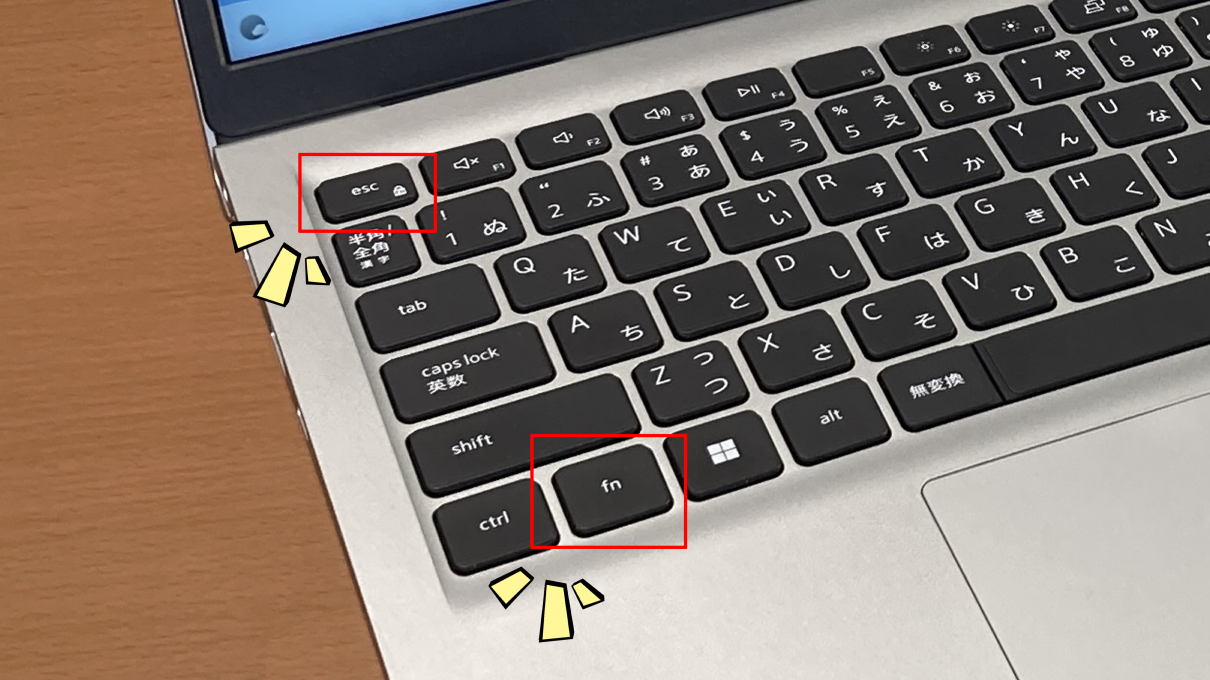
海外メーカーを扱うことに慣れている人にとっては特筆する部分ではないのですが、日本メーカーに慣れている方がこのモデルを買うと最初に調べる部分だと思いますので記載しておきます。
日本語のカナ変換はF7キーですが、F7キーを押した際にはモニター輝度が上がっていきます。
これは「マルチメディアキーボード」と言い、海外メーカーの一部の機種に見られる設定です(Lenovoだとこの設定になっていないことがほとんど。HPはまちまち。Dellはがっちりマルチメディアキーボードで販売しています)。
キーボード上部にあるFNキーで行う特殊操作(音量やモニター輝度の調整など)が、FNキーとの組み合わせなしで反応します。そのためファンクション操作が多い人にとっては便利ですが、日本語は全角入力にカナ変換があるので、日本語入力には不向きな設定です。
切替え方はこちらの公式ページに掲載されている通り簡単です。
BIOSから変更する方法もありますが、ESC + FN だけで気軽に切り替えられます。日本語入力しない時や、ネットコンテンツを楽しみたい時に切り替えると便利かもしれません。
外観について


「Inspiron 15 3535(2023)」では、カーボンブラックとプラチナシルバーの二色が用意されています。
こちらではプラチナシルバーをご紹介します。
デザイン的な特徴
「Inspiron 15 3535(2023)」プラチナシルバー のデザイン

「Inspiron 15 3535(2023)」の比較・正面、内容物一覧
「Inspiron 15 3535(2023)」はパっと見でアルミニウム素材のように見えるボディで質感は悪くありません。ただ、Dellに確認したところ、日本での販売はプラスチックシャーシのみとなっています。

本体重量は1.6kgちょうどでした。最近のノートPCらしく軽いです。

天板にはDellのロゴのみのシンプルなデザインとなっています。

大きさも標準的です。

これといった特徴はありませんが、シンプルに使えればいいというなら、こういうスタンダードなノートPCになるのだと思います。

機能一覧・カメラやディスプレイ情報など
Webカメラ 720p(約92万画素)
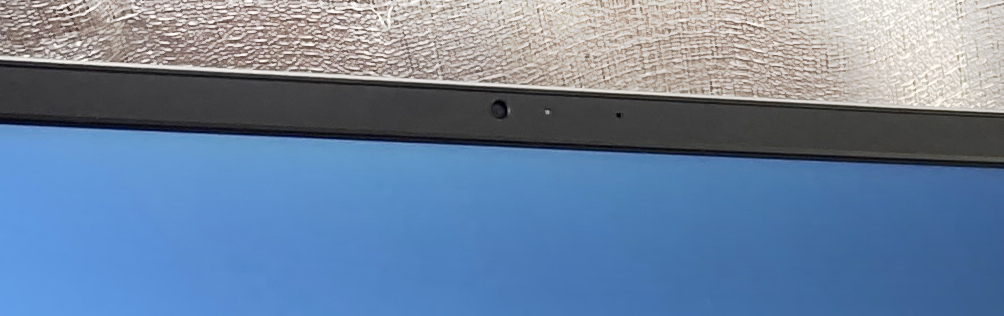
「Inspiron 15 3535(2023)」は一般的な92万画素のWebカメラを備えています。
物理シャッターが付いておらず、顏認証にも対応していません。
こちらは同日の同時刻に同じライティングの中での比較です。同じ92万画素ですが、けっこう違って見えるのが分かると思います。 キメの細かさはともかく、色合いがやや薄くなりがちですが、これは今のノートパソコンの標準的なカメラ画質です。 「Inspiron 15 3535(2023)」の接続口(インターフェイス) 「Inspiron 15 3535(2023)」の接続口は標準的なものが揃っていますが、最近のノートPCらしく有線LANポートはありません。 USB端子(Type-A)は左右に1つずつ。SDカードスロットやHDMIも一通りです。 左右のUSB端子(Type-A)はスリープアンドチャージに対応していましたが、パワーオフチャージには非対応です。 Type-C はPD充電非対応、ディスプレイ出力も非対応です。Type-AのUSB端子よりも少し早くデータ転送できる接続口だとお考え下さい。 HDMIで4Kモニターに出力したところ、144Hzまで対応していました。60Hz以上では全てRGB形式での出力です。 「Inspiron 15 3535(2023)」のACアダプタ「LA65NS2-01」 ACアダプタの型番は「LA65NS2-01(リンク先は互換アダプタです)」、長さは175+85=260cm。重さは318g。定格電力は65Wです。 「Inspiron 15 3535(2023)」では、Type-C がPD充電非対応となっています。予備のアダプターは互換の丸口のものをお考え下さい。 キーピッチは 縦×18.7mm × 横18.05mm。 ストロークは1.4~1.5mmくらいで、打鍵感は一般的な打ち心地です。 打鍵感は普通でしたが、Enter キーが逆 」字にはなってはいません。日本メーカーのキーボードに馴れていると、気になる部分だと思います。 Enter キー付近の特殊キーが小さくなっていないので、そのあたりは使いやすそうです。 他、電源ボタンが右上端のキーボード内に入っていること。矢印キーが逆T字になっていないこと、などがあります。 「Inspiron 15 3535(2023)」はバックライト非対応です。手元の灯りが必要な方はUSBライトなどでの代用が必要になります。 「Inspiron 15 3535(2023)」の液晶パネル「BOE0A8A」:Color ACの色度図、i1Display Proによる輝度測定、LUT表示 輝度は250.9cd/㎡と一般的な明るさで、色域はsRGBカバー率が61.8%。Adobeカバー率が46.6%。 赤青緑のLUT表示(別名ガンマ補正曲線)を見ると、バランスが取れています。 広い色域ではありませんが、この価格帯で手に入るノートPCとしては一般的です。どこまでこだわるかの話ですが、日常使いで不便に感じることはないと思います。 次に画像の見やすさ、視野角の広さを確認します。 アルパカの調べられる範囲ではカメラのシャッター速度の調整による計測のみですが、輝度を分けて試したところ、輝度を10%でも下げるとフリッカーが確認されました。逆に言うと輝度を下げなければフリッカーは確認されず目の疲れも特に感じることはありませんでした。 最高輝度でシャッタースピード2500分の1 最高から輝度10%下げ状態でシャッタースピード2500分の1 元々、輝度が高い液晶ではないことから、基本的には輝度を下げないまま固定して使うのがオススメです。 今回、アルパカが調べたのは「Inspiron 15 3535(2023)」の Ryzen 3 7320U 搭載機になります。 通常、Dell の機体では My Dell 内にあるサーマル設定を変更してパフォーマンスの調整ができるのですが、こちらの Ryzen 3 7320U では設定項目がありませんでした。 そのため、Windowsの電源設定をAC電源ありの最適なパフォーマンスと、バッテリー駆動時のバランスにて調べています。 Ryzen 3 7320U の性能はなかなか実機で調べている人がおらず、今回は敢えてこちらを調べてみることにしました。 同筐体で選べるプロセッサーとしては、一つ上の Ryzen 5 7530U や、Ryzen 7 7730U 搭載機の方がオススメになります。 その上で Ryzen 3 7320U の挙動を確認していきますと、おおよそひと昔前の Ryzen 5 5500U に近いのですが、それよりはやや控えめ、という性能でした。 Cinebench R23 ではシングル1111、マルチが4795となっており、マルチはともかく、シングル性能の低さが動きの悪さに繋がっているようです。 とはいえ、軽い一般使いなら問題のない範囲です。仕事で重いファイルを使うのには向いていませんが、文章中心の軽めのファイルの扱いや、ご家庭での調べもの、SNSなどブラウジング中心の使い方なら問題なさそうです。 これが Ryzen 5 7530U になりますと、重たいファイルを扱う仕事でも使えるレベルになってきます。Excelの計算グラフで3秒違えば速度差をはっきり感じますから、5秒近くも違うなら Ryzen 3 7320U だとイライラする人が出てくると思います。 これでもメモリ8GBとはいえ4×2GBのデュアルチャネルだったので、性能を引き出せている方です。ただ、8GBですと2~3年経ってきた後には動きが悪くなりがちですから、やはり、僅かな価格差で Ryzen 5 7530U にメモリ16GB構成があるようでしたら、そちらがオススメになります。 Single Core 1111 pts、Multi Core 4795 pts(AC電源接続時、最適なパフォーマンス設定時) ※78470件の9文字ずつの置換作業にかかる時間を計測。 ※128000回分のVLOOKUPと、184000回分のSUMIFS(3つの条件)を一度に計算させたときにかかった時間を計測。 ※約60MB(48748文字)のファイルを丸ごとPDF出力した時にかかった時間を計測。 ※スライド200枚をコピーした際にかかる時間を計測。パワポの場合、クリップボードに取り込むよりも張り付ける方が負担が大きいので、そちらのみの計測です。 ※50.5MBのダミー商談資料スライド200枚をPDF出力にかかる時間を計測。 主要三大ブラウザ(Chrome と FireFox と Edge)で、それぞれのAC電源あり最適なパフォーマンス時と、バッテリ駆動バランス時での速度を計測しています。 180あれば遅いとは感じなくなり、200でまあまあ。250で快適。300ならタイトなレスポンスを気にする人にもオススメできる即応性が手に入ります。 Ryzen 3 7320U でも240前後は出ていたので、ひとまずのブラウジング能力では快適に使える範囲です。ただ、Ryzen 5 7530U に上げた時にどれくらいの速度差が出るのか、他社製比較ではありますが見て頂くと、価格差以上の価値があるのがお分かり頂けると思います。 軽めのドラクエX くらいまでなら問題なく楽しめそうです。ただ、FF-XIV 暁月のフィナーレ あたりになると、途端に苦しくなります。Ryzen 3 7320U では、あくまでも最軽量のゲームのみプレイ可能、とお考え下さい。 ドラゴンクエストX:「Inspiron 15 3535(2023)」Ryzen 3 7320U、メモリ8GB(4×2)時にて 最高品質、FHD、フルスクリーン設定:3813(とても快適) FF-XIV 暁月のフィナーレ:「Inspiron 15 3535(2023)」Ryzen 3 7320U、メモリ8GB(4×2)時にて、初期設定のまま(高品質)で計測 平均fps: 12.3、最低fps: 7 スコア:1862(設定変更を推奨) ※平均fps / 最低fps。 「Inspiron 15 3535(2023)」本体ストレージ・CrystalDiskMark7.0にて小容量で計測 「Inspiron 15 3535(2023)」本体ストレージ・CrystalDiskMark7.0にて大容量で計測 コスパ優先機に入っているストレージとしては一般的なものです。 今時としては早い方ではありませんが、普段使いで不便を感じるほどの遅さではありません。 ただ、容量の大きいデータを移動させる時には待ち時間が発生しやすいです。 なお、256GBのストレージで購入した場合は以下の通りです。158GBが自由に使えますので、ローカルにデータを溜め込みたい人でなければ、すぐに使い切るようなことはなさそうです。 ただし、iPhoneのバックアップを取ろうとするのであればご注意下さい。以下、ご参考までに。 ※初期ストレージの空容量はOSの更新やリカバリ領域などの設定により増減します。 「Inspiron 15 3535(2023)」の256GBの初期ストレージ容量 「Inspiron 15 3535(2023)」Ryzen 3 7320U 搭載機100%稼働による機体外側の温度推移:前面 「Inspiron 15 3535(2023)」Ryzen 3 7320U 搭載機100%稼働による機体外側の温度推移:背面 アイドル状態の際に36度、高負10分経過で43度です。熱くなるのはモニター下部ですから、不快感はありません。 背面もおおよそ同様の温度推移でしたが、キーボード上より、やや熱くなるようです。10分稼働で56.5度程度ですから、膝上での作業時には、何か敷いた方が良いかもしれません。その際にはヒンジ近くの吸排気口を塞がないようにお気をつけ下さい。 ちなみにファンの音は40dbに届かない程度でした。これは図書館で使うことができる範囲の駆動音ということです(アルパカの部屋は雑音だらけで計測機器を使うことができません。おおよその目安とお考え下さい)。 Dellではただいま『新生活応援セールと年度末決算セール』が同時開催中です! ご家庭用で十分、快適に使える構成、Core i5-1334Uにメモリ16GB、512GBSSD構成で『inspiron-14(5440)』が 71,225円からもう一段安の68,975円に! 同じ14インチでも最安と言われていた『inspiron-14(5445)』も併せて77,980円→70,956円となりました! 他、 15インチの16:9比率の旧来機でよろしければ『Inspiron 15(3535)』も62,026円の大幅安! 他、デル学割専用オンラインサイトなどもあります。Dellの学割を利用して、新生活をお安くお得に始めてみてはどうでしょうか。 ※これら新生活応援キャンペーンの終了期間は未定です。キャンペーンが終了を確認次第、掲載を取りやめます。 ※プラチナシルバー ■、カーボン ブラック ■にて表示しています。 まとめますと、「Inspiron 15 3535(2023)」の残念な点としては、 ・プライバシーシャッターなし、生体認証なし、Type-C が映像出力非対応、充電非対応、Wi-Fi5 などでコストカットされた部分が多い。 ・輝度を下げればフリッカーが発生する。 の二点。 ・安い。 の一点となりました。 色々とカットされた部分は多いものの、この辺りで割り切れる方なら安く抑えることができます。 性能との関係で考えると、Ryzen 3 3720U +メモリ8GB と Ryzen 5 7530U + メモリ16GB の価格差が記事アップ時点で17000円くらいになっていたので、そこまで割り切れるかどうか、が一つのポイントとなります。この性能差はけっこう大きいです。 フリッカーに関しては輝度を落とさなければ普通に使えますので、そうした点で気にならない方に考えて頂きたいシリーズです。 

接続口

HDMIの4K出力について
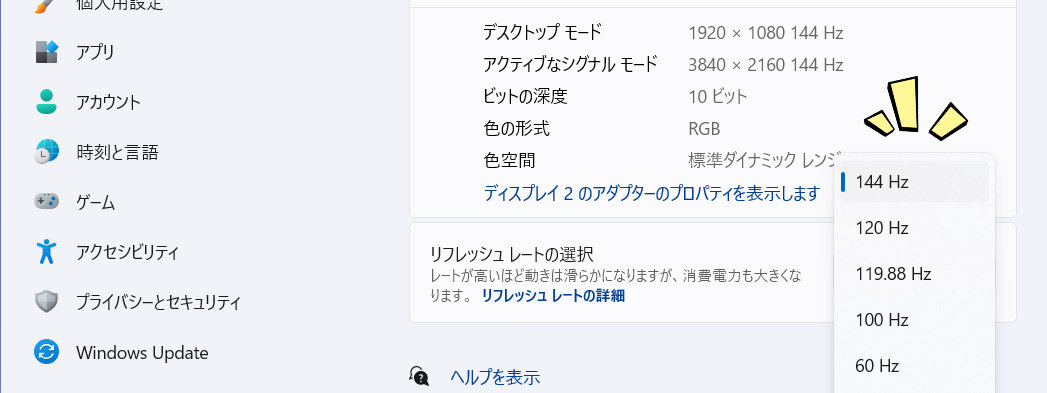
ACアダプタについて

キーボード

ディスプレイ:光沢感のある16:9液晶 1920×1080
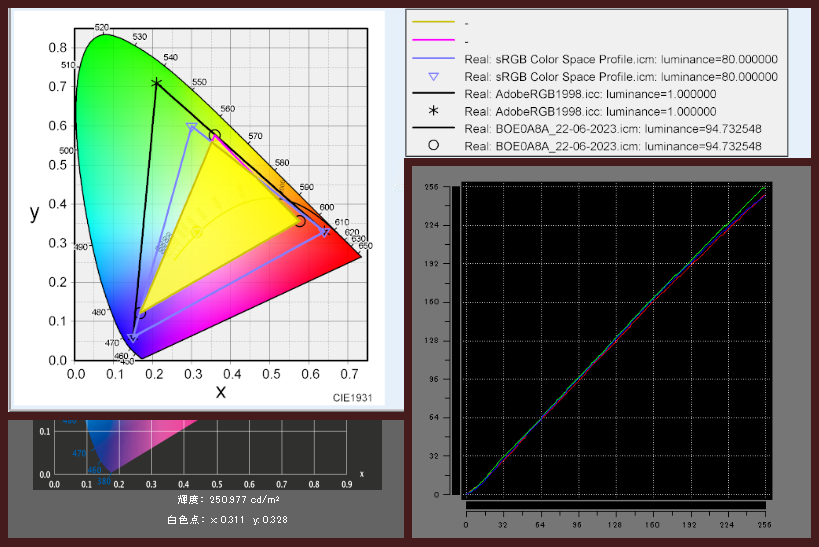
視野角の広さ(画像)






フリッカーについて


内部性能について
性能を調べた結果、まとめ
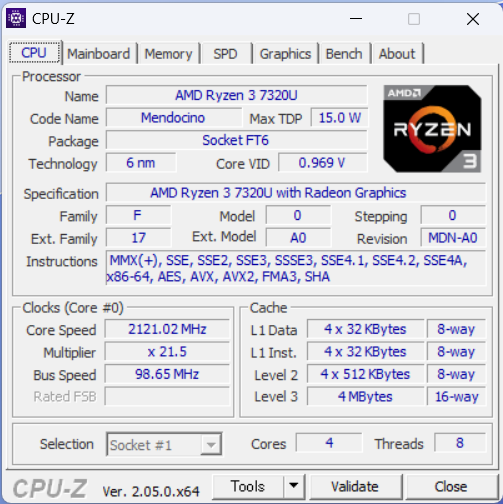
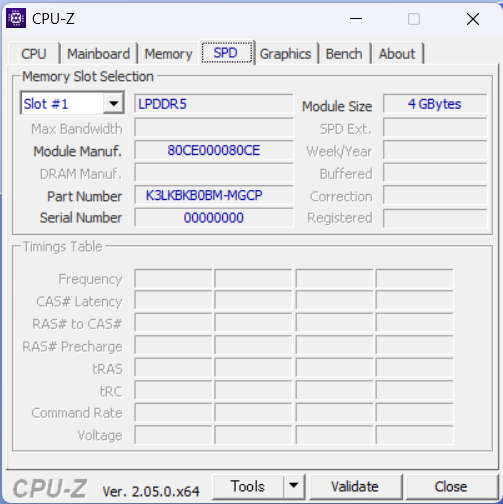
CinebenchR23
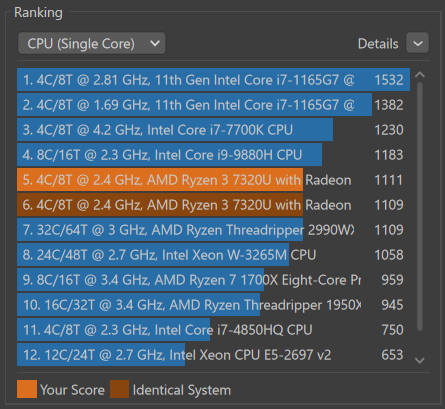
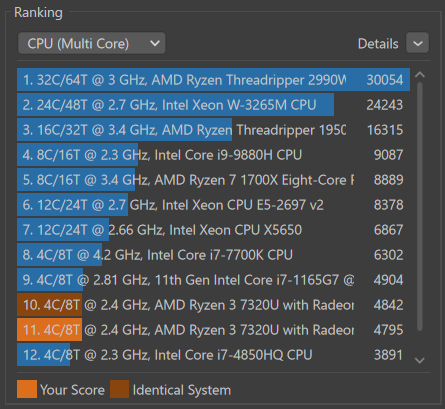

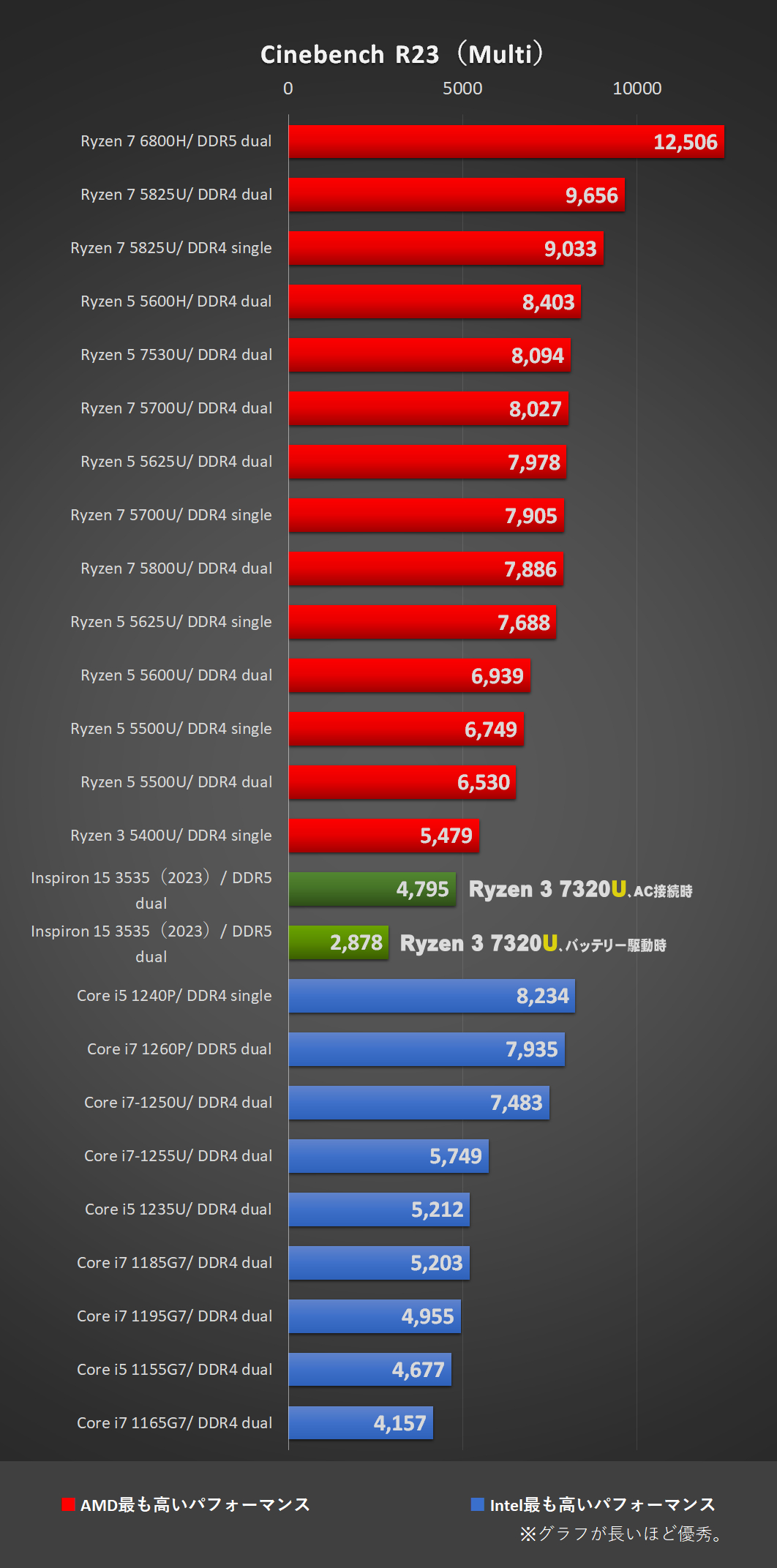
Office の実測時間
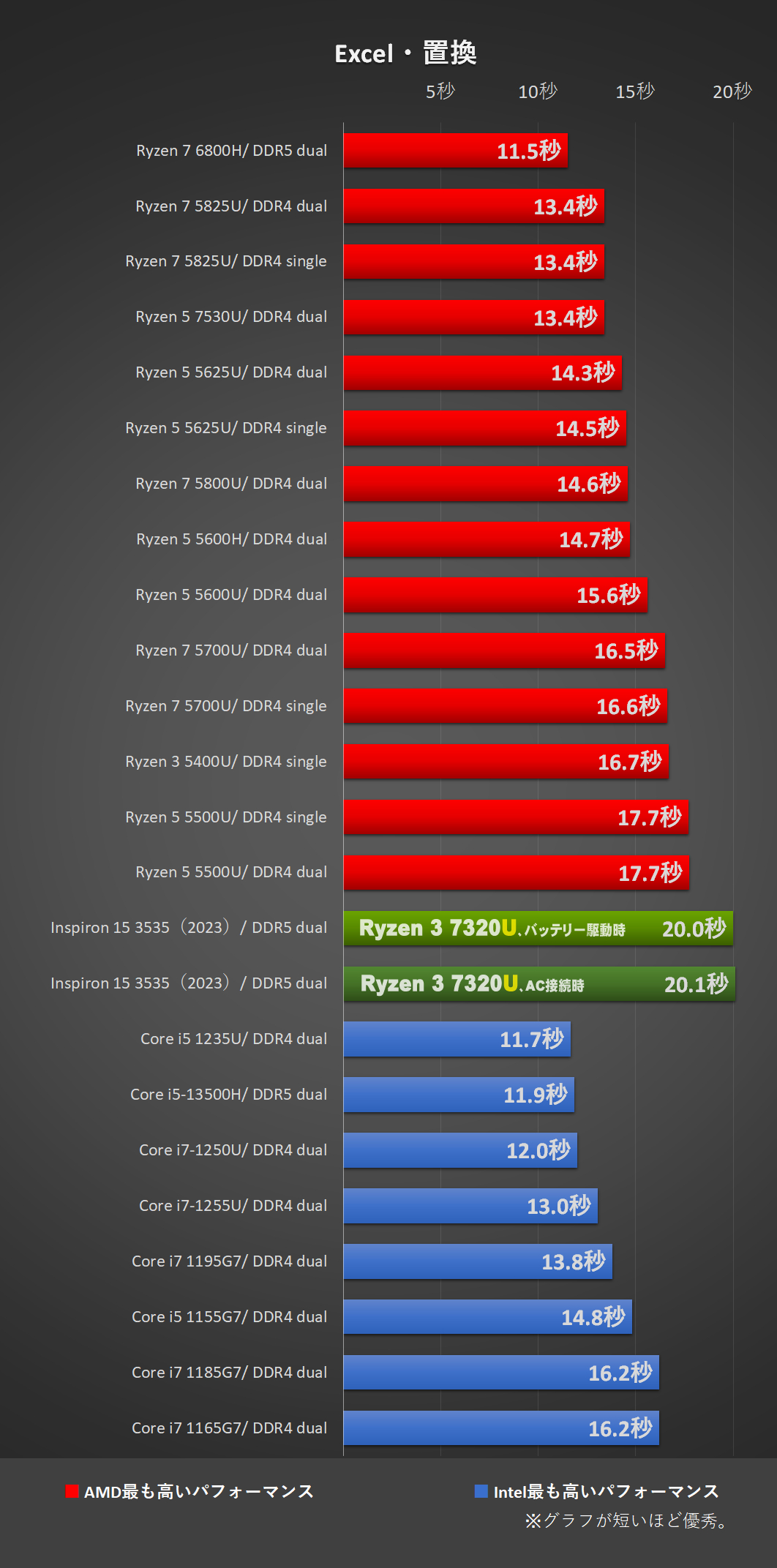
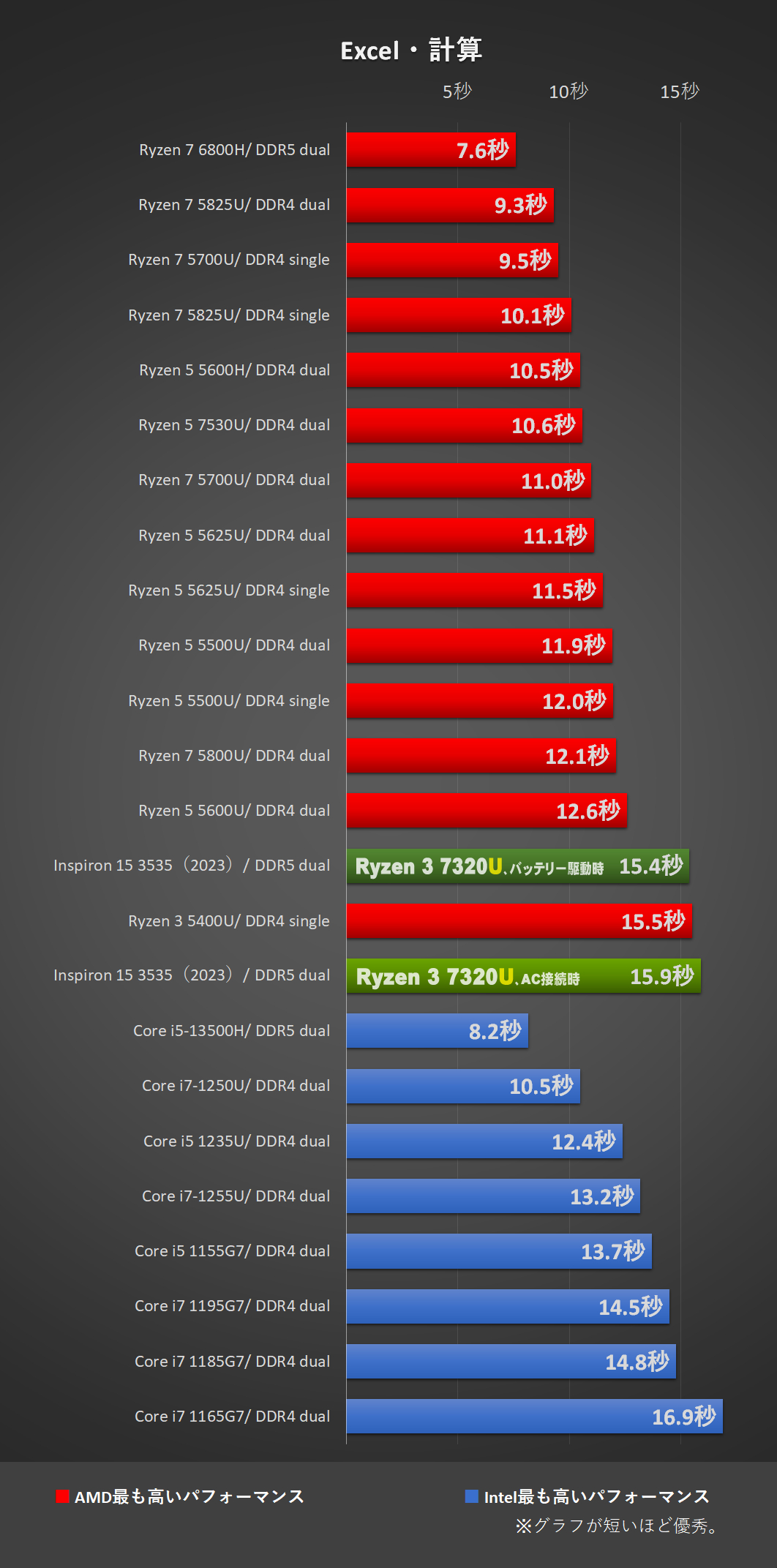
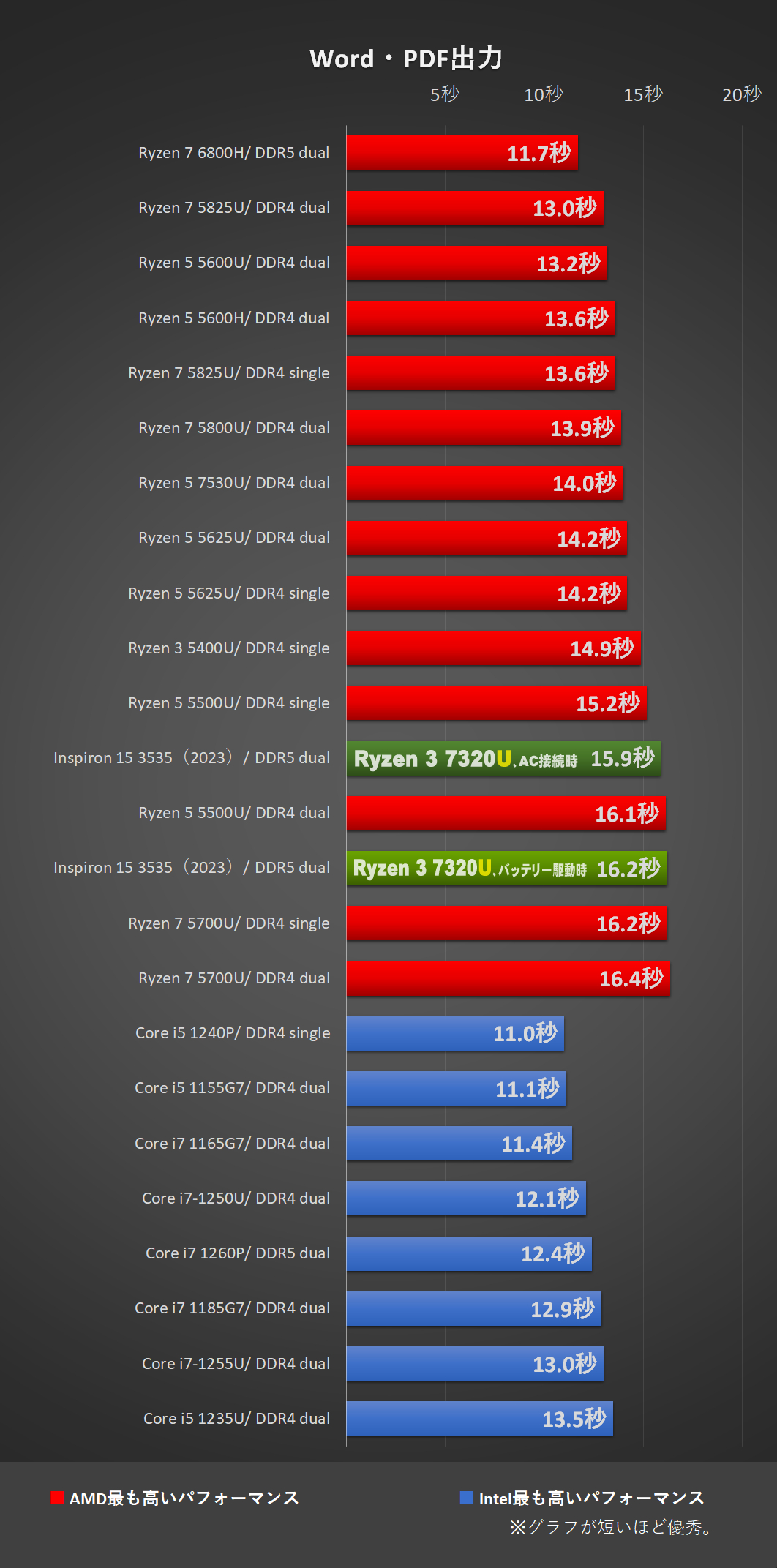
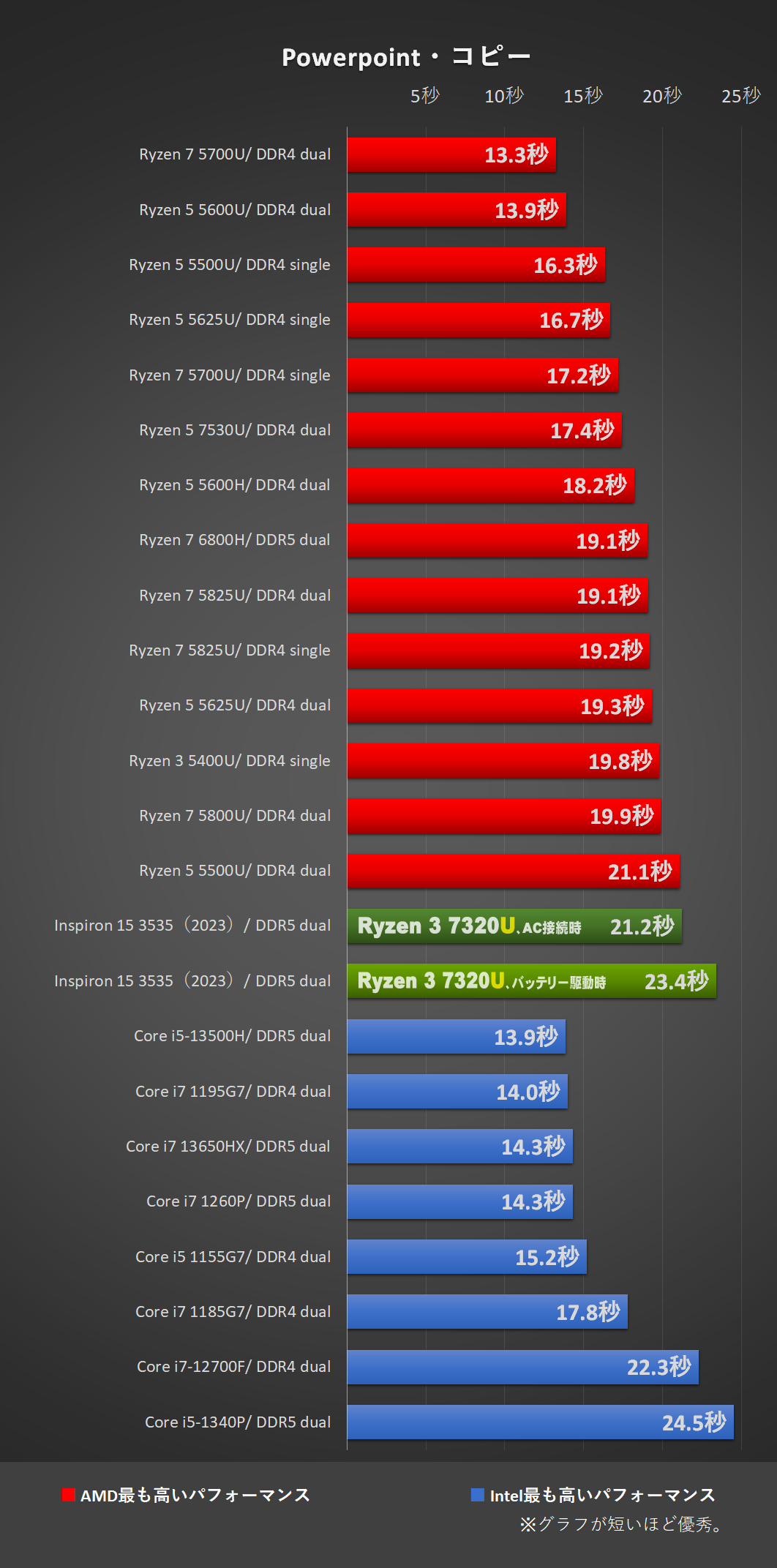
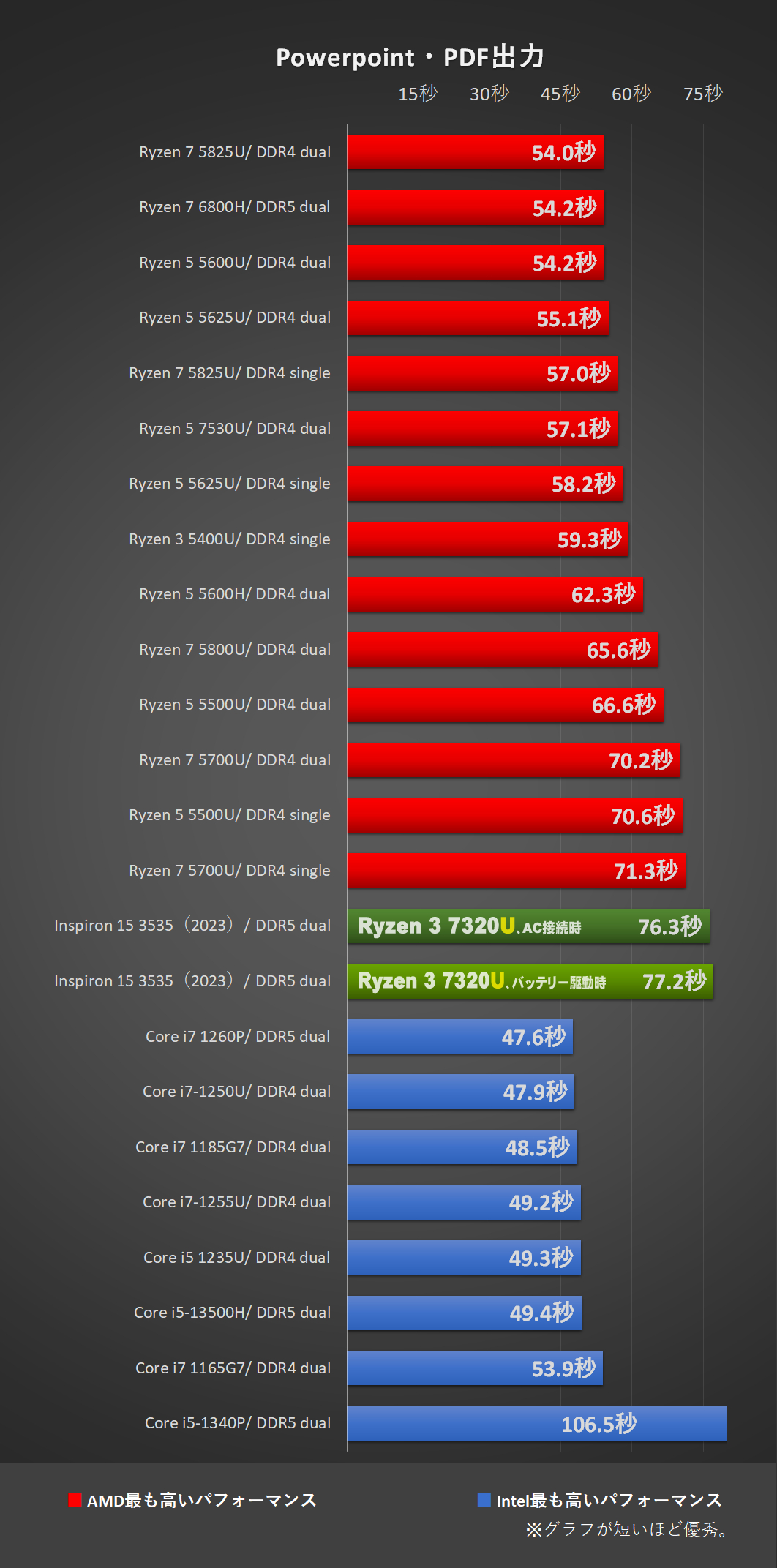
インターネットの速度(WEBXPRT3)
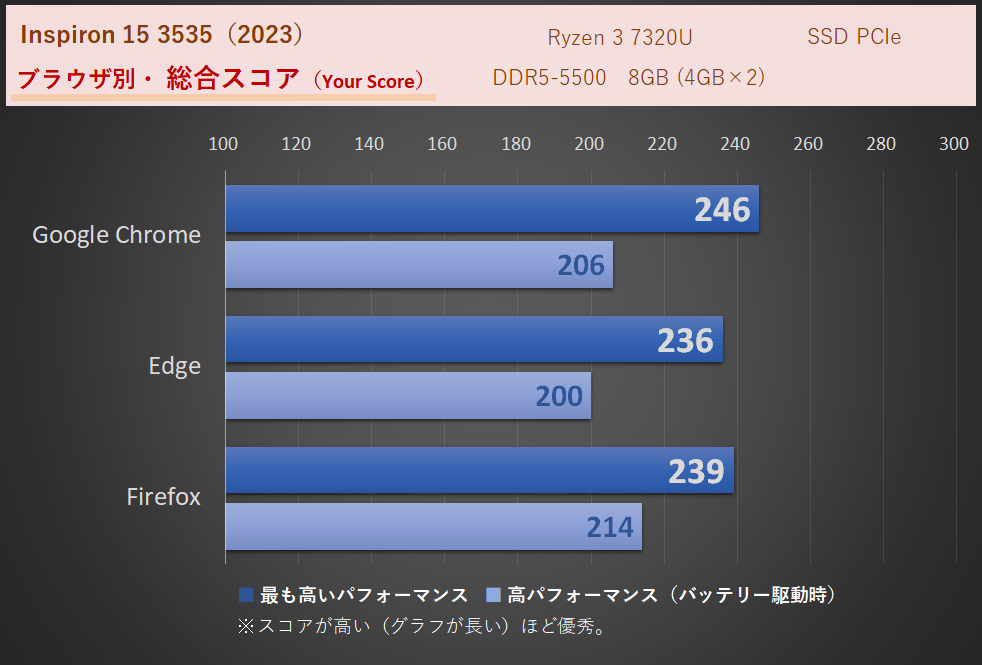
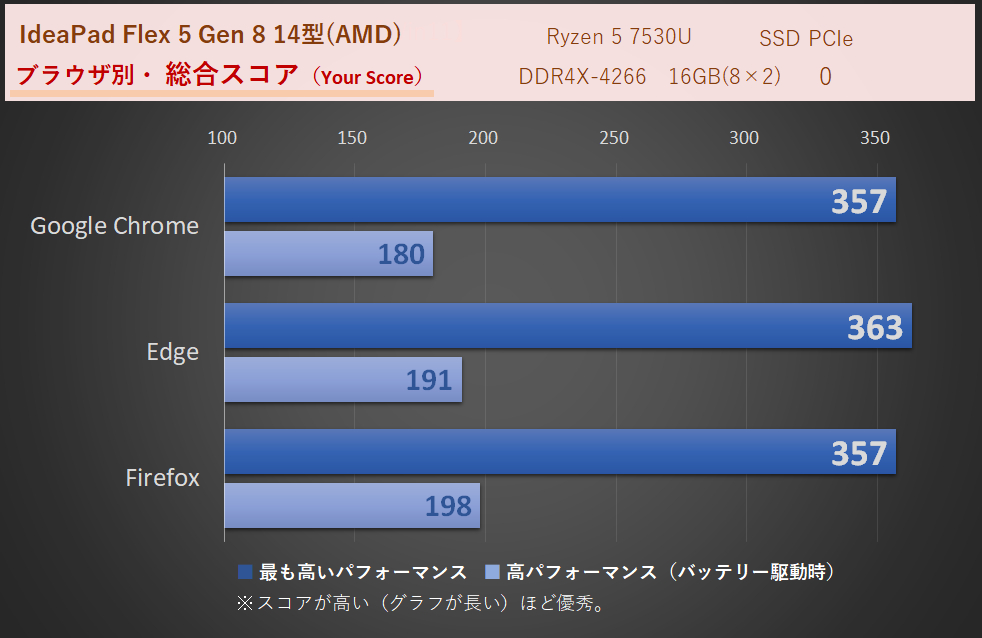
PassMark
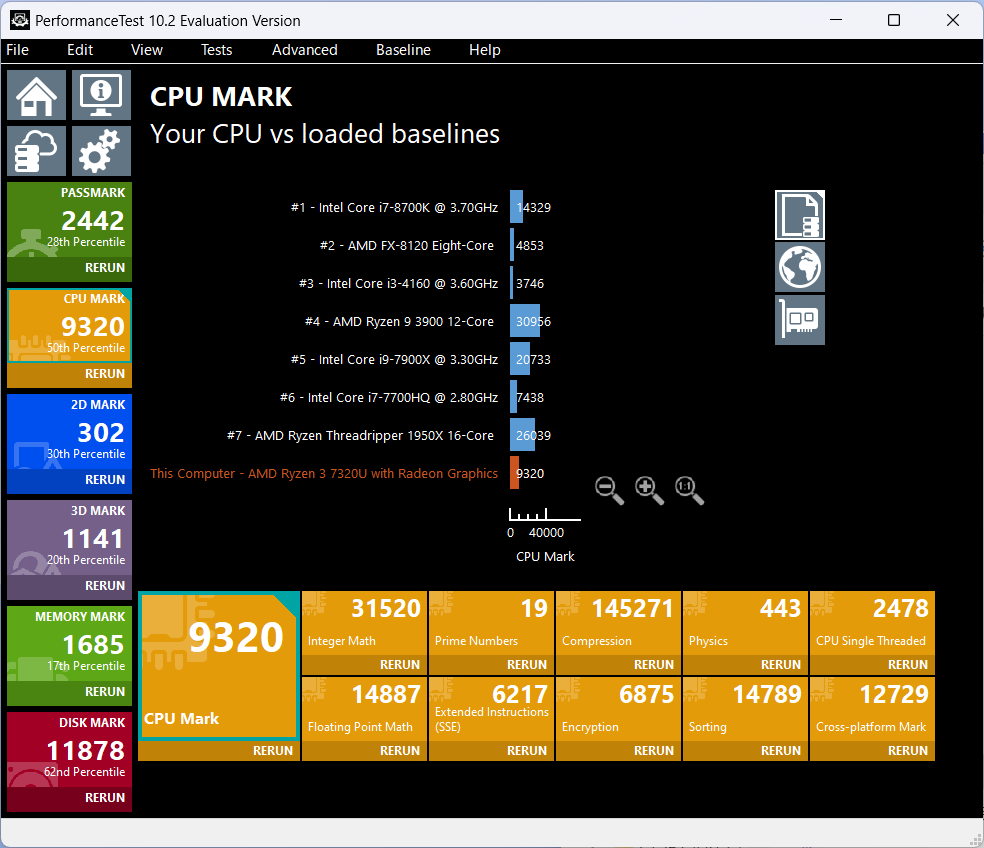
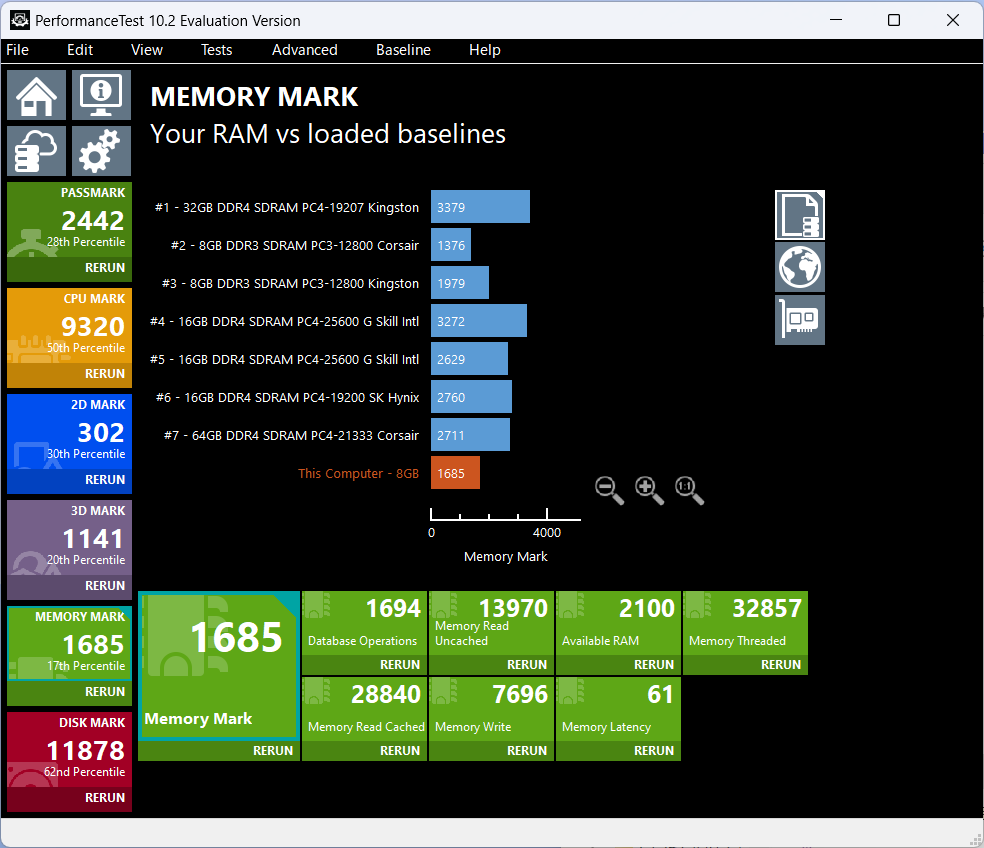
ゲーム系ベンチマーク
軽い:ドラゴンクエストX
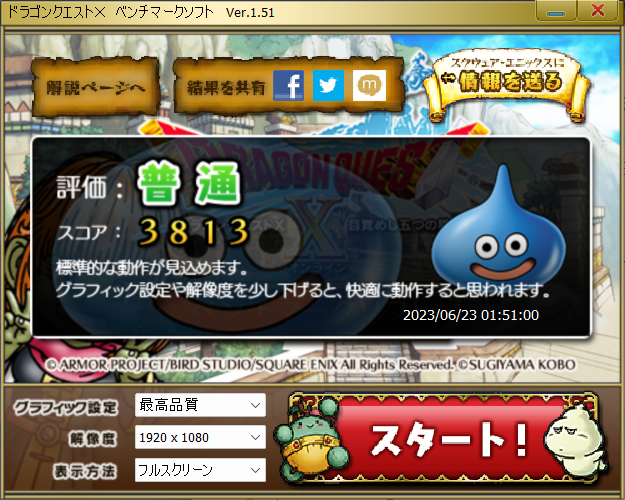
少し重い:FF-XIV 暁月のフィナーレ

※スコア15000以上が非常に快適。11000~14999がとても快適。10999~8000が快適。7999~6000がやや快適。5999~4000が普通。3999以下が設定変更を推奨、となっています。ストレージ
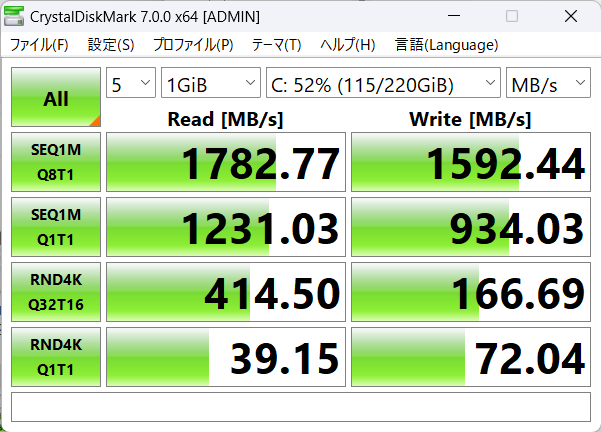
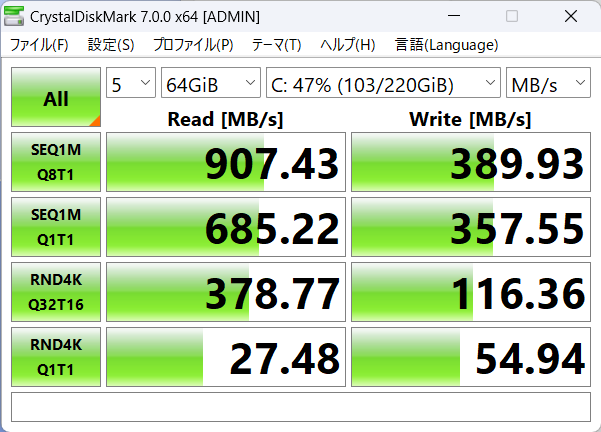
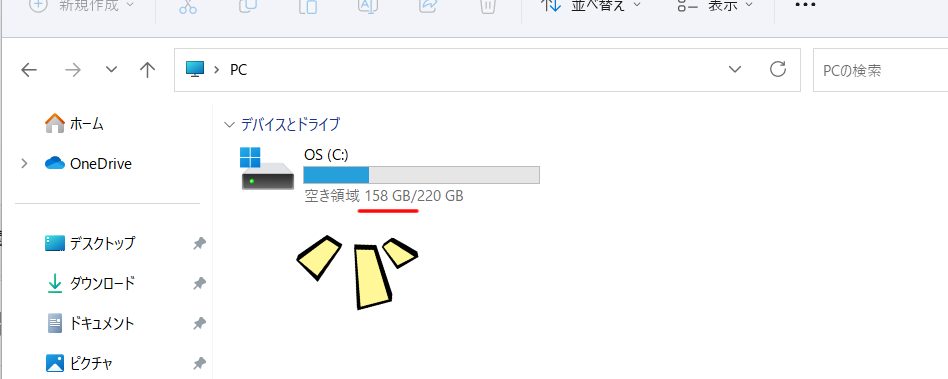
機体外側の温度推移


価格とラインナップの一覧
Ryzen 7 ~ Ryzen 5 モデル
価格
即納
発注コード
OS
プロセッサー
グラフィック
メモリ
ストレージ
Office
無線
カラー
94,000円
in3535t04cd001omnojp
Win11 Home
Ryzen 7 7730U
Radeon グラフィックス
16GB(8x2) DDR4
512GB(PCIe)
なし
Wifi 5
■■
79,893円
即納
in3535t04cd001smnojp
Win11 Home
Ryzen 7 7730U
Radeon グラフィックス
16GB(8x2) DDR4
512GB(PCIe)
なし
Wifi 5
■
78,999円
in3535v84rm001omnojp
Win11 Home
Ryzen 5 7530U
Radeon グラフィックス
16GB(8x2) DDR4
512GB(PCIe)
なし
Wifi 5
■■
67,144円
即納
in3535v84rm001smnojp
Win11 Home
Ryzen 5 7530U
Radeon グラフィックス
16GB(8x2) DDR4
512GB(PCIe)
なし
Wifi 5
■
※2023年8月24日現在での価格にて表示しています。Ryzen3 モデル
価格
即納
発注コード
OS
プロセッサー
グラフィック
メモリ
ストレージ
Office
無線
カラー
64,000円
in353500h12001omnojp
Win11 Home
Ryzen 3 3720U
Radeon グラフィックス
8GB DDR5
256GB(PCIe)
なし
Wifi 5
■■
54,396円
即納
in353500h12001smnojp
Win11 Home
Ryzen 3 3720U
Radeon グラフィックス
8GB DDR5
256GB(PCIe)
なし
Wifi 5
■
※2023年8月24日現在での価格にて表示しています。最後に・まとめ

逆に良い点としては、



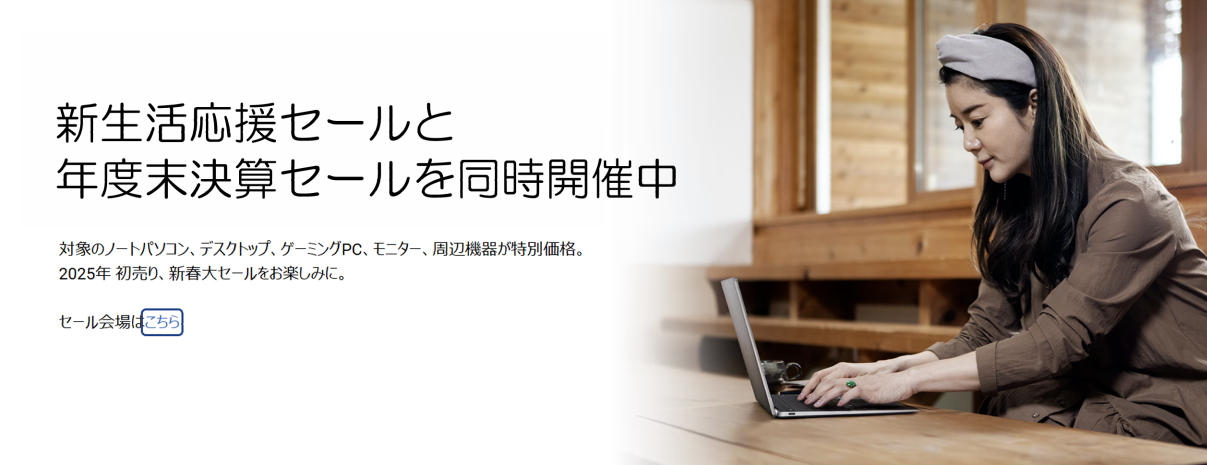
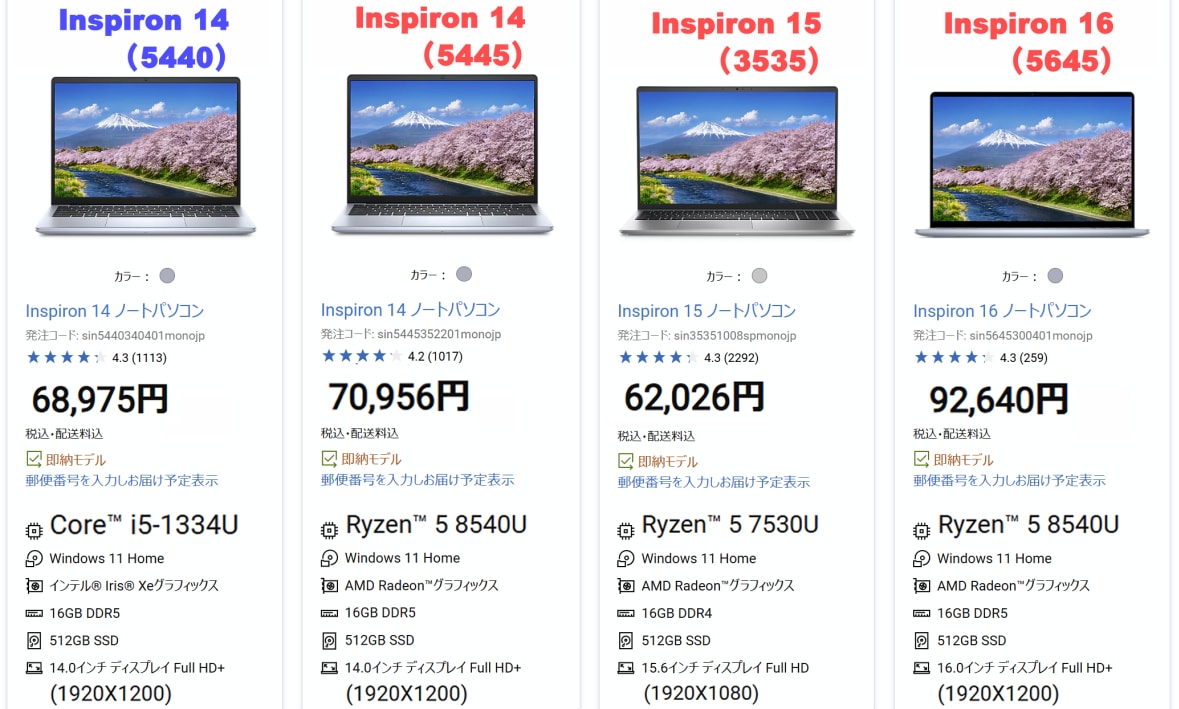


コメント